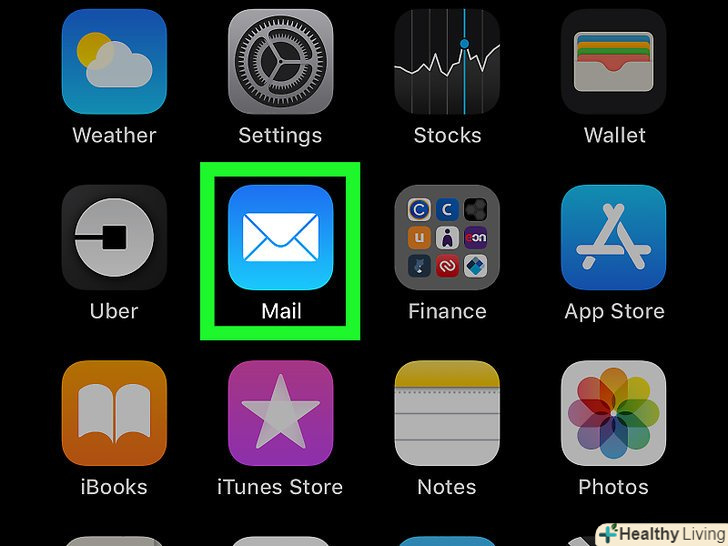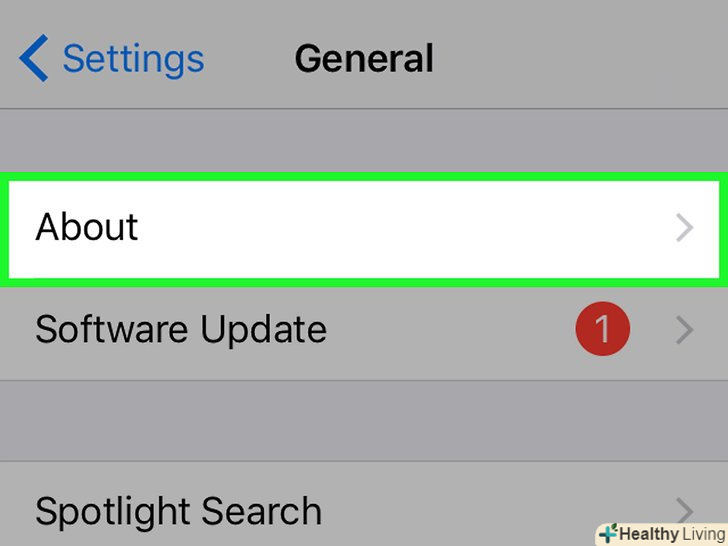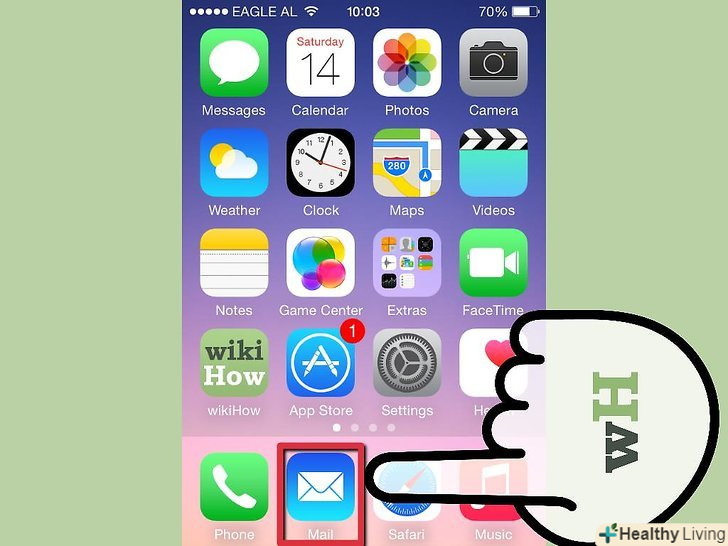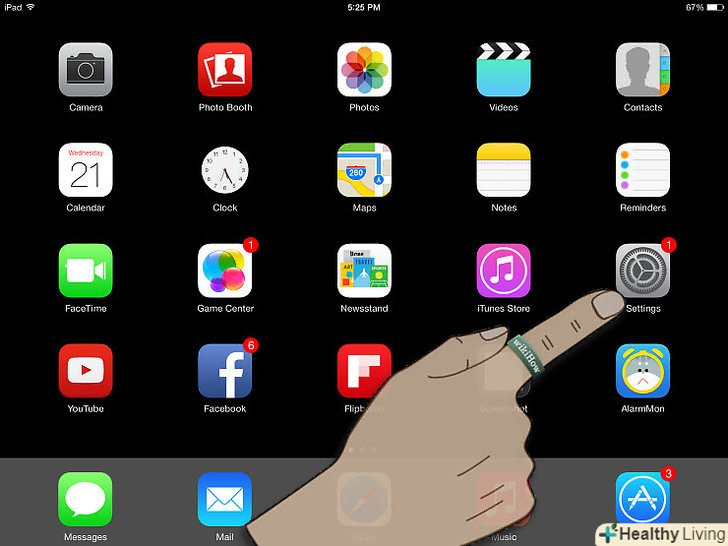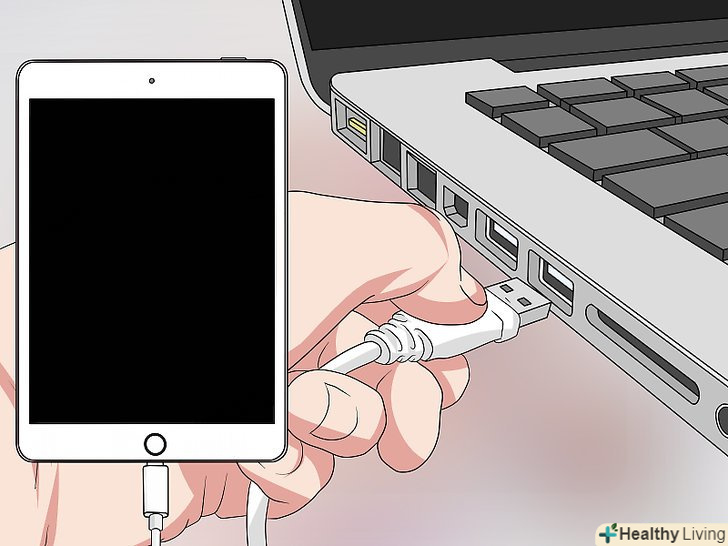У цій статті ми розповімо вам, як на iPhone/iPad користуватися додатком Samsung Smart View. За допомогою цієї програми на телевізорі можна запускати програми, транслювати медіаконтент з iPhone / iPad і користуватися iPhone / iPad як пультом дистанційного керування для телевізора.
Кроки
Частина1З 3:
Як налаштувати Smart View
Частина1З 3:
- Встановіть програму Smart View на iPhone / iPad.значок цього додатка має вигляд телевізора з чотирма вигнутими лініями.
- Відкрийте App Store.

- Натисніть "Пошук".
- Введітьsamsung smart view у рядку пошуку.
- Торкніться "Samsung Smart View".
- Натисніть "Завантажити".
- Відкрийте App Store
- Відкрийте Smart View.для цього торкніться значка цього додатка на головному екрані або натисніть "Відкрити" на сторінці Smart View в App Store. Додаток Smart View приступить до пошуку телевізорів Samsung.
- Натисніть на телевізор Samsung.у додатку відобразяться телевізори Samsung, які підключені до тієї ж бездротової мережі.
- Натисніть "Дозволити", щоб надати Smart View доступ до фото і відео на iPhone. Це необхідно, щоб транслювати медіаконтент з пристрою на телевізор.
- Виберіть телевізор, до якого хочете підключитися.програма Smart View автоматично підключиться до телевізора Samsung, але якщо вона знайшла кілька телевізорів, натисніть на назву потрібного. На екрані телевізора з'явиться повідомлення з пропозицією дозволити смартфону підключитися до телевізора.
- ВиберітьДозволити на телевізорі. за допомогою пульта телевізора виберіть "Дозволити" в командному рядку вгорі екрану телевізора. Додаток підключиться до телевізора.[2]
- Торкніться телевізійного додатка на смартфоні. коли додаток підключиться до телевізора, відобразиться список всіх телевізійних програм, які встановлені на телевізорі. Натисніть на додаток, щоб запустити його на телевізорі. На смартфоні можуть з'явиться елементи управління, за допомогою яких можна вибрати додаткові параметри.
- Натисніть на значок "Пульт".він має вигляд пульта дистанційного керування і знаходиться в нижньому правому куті програми. Тепер iPhone / iPad можна використовувати як пульт для управління телевізором Samsung.
Частина2З 3:
Як передати картинку з iPhone на екран телевізора
Частина2З 3:
- Проведіть вліво по телевізійним додаткам в додатку Smart View. вони знаходяться у верхній частині екрана. Робіть це, поки не дійдете до останнього додатка.
- ТоркнітьсяМої фото, Мої відео або Моя музика вгорі екрана.відобразяться фотографії, відеоролики та музичні файли, які можна відтворити на телевізорі Samsung.
- Виберіть потрібне фото, відео або пісню.торкніться ескізу вибраного фото або відео - воно буде відтворено на телевізорі.
- Натисніть на значок у вигляді спрямованої назад стрілки, щоб повернутися в Головне меню. Ця піктограма знаходиться у верхньому правому куті програми Smart View.
- Також можна натискати кнопки на пульті, щоб керувати телевізором.
Частина3З 3:
Як налаштувати трансляцію з мультимедійного додатку
Частина3З 3:
- Запустіть потрібну програму на iPhone / iPad.якщо програма здатна транслювати медіаконтент, наприклад фото і Відео, цей контент можна дивитися на екрані телевізора. Потокові програми, такі як Youtube, Netflix, Hulu, можуть транслювати фото і відео на екран телевізора.
- Торкніться значка.він виглядає як квадрат, в нижньому лівому куті якого є кілька вигнутих ліній. Цей значок розташований у верхньому правому куті більшості додатків. З'явиться спливаюче вікно зі списком пристроїв, до яких можна підключитися.

- Виберіть телевізор Samsung у списку доступних пристроїв. додаток підключиться до телевізора.
- Відтворіть медіаконтент.у додатку виберіть пісню або відеоролик, щоб запустити потокову передачу на телевізор. Наприклад, якщо ви підключили додаток YouTube, торкніться відеоролика, і він буде відтворений на екрані телевізора, а не на екрані iPhone/iPad. Користуйтеся елементами управління відтворенням, які відображаються в додатку.
- Під час потокової передачі медіаконтенту на смартфоні можна запускати інші програми, тобто користуватися пристроєм як зазвичай.